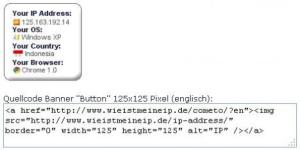Alhamdulillah, setelah lama mencari widget ayat Al-Quran, saya menemukannya di salah satu blog sahabat hasil browsing di Google.com.
Selain untuk mempercantik tampilan di blog WordPress.com, widget ayat Al-Quran ini juga sebagai sarana yang baik untuk mengetahui diantara pesan-pesan yang tersirat di dalam Al-Quran, yang pada gilirannya nanti adalah bagaimana nilai-nilai yang terkandung dalam ayat tersebut dapat kita aplikasikan ke dalam kehidupan sehari-sehari sebagai bentuk pendekatan diri kepada Allah Swt.
Untuk mengaktifkannya, silahkan menuju halaman penyedia widget tersebut di sini. Setelah Anda masuk ke situs tersebut, ikuti langkah-langkah berikut:
- Pilih Random Ayat.
- Klik pilihan “Gambar” pada opsi pilih jenis widget (penulis mencoba pada pilihan teks dan hasilnya widget tidak tampil).
- Silahkan diatur sesuai kebutuhan untuk kolom Pilihan Warna, nanti hasil kreasi Anda bisa dilihat pada preview hasil. Termasuk kolom Lebar Tampilan Ayat, silahkan disesuaikan dengan kondisi dan kebutuhan Anda.
- Untuk memastikan hasil kreasi Anda silahkan klik Preview, kalau sudah sesuai dengan harapan, silahkan copy kode widget yang tertera.
- Pada tahapan selanjutnya, silahkan masuk ke blog Anda sebagai admin, pilihlah widget, pada kolom yang akan muncul ketika gambar blog Anda disentuh dengan pointer mouse.
- Tarik “Teks” (di posisi kiri), ke kanan (sesuai dengan tampilan theme masing-masing blog).
- Paste-kan copy-an kode widget yang telah Anda copy sebelumnya ke widget teks yang sudah Anda siapkan (judulnya silahkan diisi atau dikosongkan juga boleh), kemudian klik “Simpan”.
- Silahkan Anda buka halaman blog WordPress.com Anda di tab baru.
Sebagai contoh penerapan langkah-langkah tersebut adalah tampilan widget ayat Al-Quran pada sisi kiri blog ini.
Selain widget Ayat Al-Quran di atas, situs tersebut juga menyediakan widget Islami lainnya, seperti Jadwal Adzan, Asma’ul Husna, Tanggal, dan Counter. Untuk mengaktifkan widget-widget tersebut, ikuti langkah-langkah di atas.
Demikian, semoga bermanfaat.
Filed under: Komputer dan Internet, WordPress.com | Leave a comment »